Fotky Google: Jak nahrát fotografie a videa do Fotek Google přes počítač a mobilní telefon
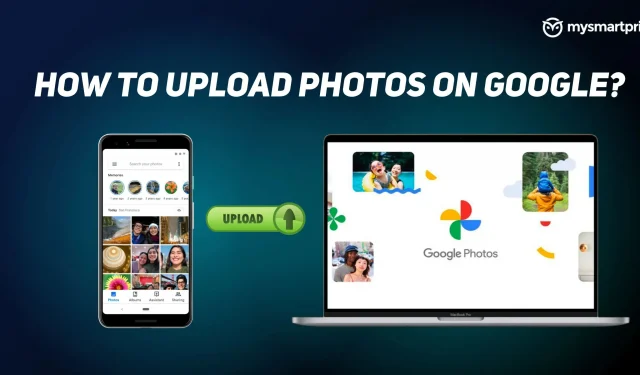
Fotografie jsou vzpomínky, které zachytíte pomocí smartphonu nebo jiného zařízení. A je důležité je správně skladovat. Bohužel, zařízení, kde jsou tyto fotografie a videa uloženy, se někdy poškodí kvůli nějaké chybě a můžete ztratit všechny své fotografie. Je tedy důležité je ukládat do cloudu a Fotky Google jsou jednou z nejlepších úložných služeb, na kterou se můžete spolehnout.
Fotky Google vám umožňují zdarma ukládat fotografie a videa z vašeho mobilního telefonu nebo notebooku. Jediné, co musíte udělat, je mít účet Google, který vám zdarma poskytne úložiště až do velikosti 15 GB. Sestavili jsme tohoto průvodce, který vám pomůže nahrávat fotografie a videa do Fotek Google. Bez dalších řečí můžeme začít.
Jak nahrát fotografie a videa do Fotek Google?
Z plochy přes webový prohlížeč
Chcete-li nahrát fotografie z počítače prostřednictvím prohlížeče, postupujte takto.
- Na ploše přejděte na https://photos.google.com/ .
- Klikněte na možnost „Stáhnout“ v pravém horním rohu obrazovky.
- Kliknutím na „Počítač“ vyberte a nahrajte fotografie z počítače do Fotek Google.
- Nyní vyberte fotografie a klikněte na „Otevřít“. Všechny fotografie, které vyberete, se začnou nahrávat do vašich Fotek Google.
Ze zařízení iPhone a Android Mobile prostřednictvím aplikace Fotky Google
Stahování fotografií a videí z mobilních zařízení se systémem Android nebo iOS je velmi snadné a vyžaduje několik jednoduchých kroků.
- Stáhněte si aplikaci Fotky Google z obchodu Google Play nebo Apple App Store a spusťte ji.
- Přihlaste se ke svému účtu Google.
- Nyní klikněte na fotografii, kterou chcete zálohovat.
- V horní části obrázku uvidíte ikonu Nahrát, klikněte na ni a vaše fotografie se uloží.
Jak přidat fotky a videa z Disku Google do Fotek Google?
Na Disku Google můžete mít velkou sbírku fotek a videí, které chcete zkopírovat nebo přesunout do knihovny Fotek Google. Můžete to udělat pomocí několika jednoduchých kroků. Předtím se však ujistěte, že váš soubor má následující vlastnosti.
- Fotografie musí být větší než 256 pixelů.
- Formát fotografie musí být. jpg,. gif. webp. tiff nebo. drsný.
- Uživatelé, kteří používají firemní nebo školní účet Google, jej budou muset nahrát z Disku Google a znovu nahrát do Fotek Google.
Podle pokynů přidejte fotky a videa z Disku Google do Fotek Google.
- Otevřete v počítači https://photos.google.com/?pli=1 .
- Klikněte na možnost „Stáhnout“ v pravém horním rohu obrazovky.
- Vyberte Disk Google a zobrazí se vám fotografie z vašeho disku.
- Vyberte fotografie a klikněte na „Nahrát“.
To je vše. Vaše fotky budou zkopírovány z Disku Google do vaší knihovny Fotek Google.
FAQ:
Jak automaticky nahraji všechny své fotky a videa do Fotek Google?
Pokud chcete, aby Google automaticky nahrál všechny vaše fotky a videa do aplikace Fotky Google, musíte zapnout možnosti zálohování a synchronizace. Chcete-li povolit možnosti zálohování a synchronizace, postupujte takto:
- Otevřete aplikaci Fotky Google.
- Klikněte na svůj profilový obrázek v pravém horním rohu obrazovky. Zobrazí se rozbalovací nabídka.
- Vyberte „Nastavení fotografií“ a povolte možnosti „Zálohování a synchronizace“.
To stačí k tomu, aby měl Google přístup k zálohování všech fotografií a videí z vašeho zařízení.
Jaký je limit bezplatného úložiště dostupný v bezplatném plánu?
Fotky Google vám umožňují zdarma nahrávat fotografie a videa o velikosti až 15 GB. Jakmile dosáhnete limitu, požádá vás o zakoupení dalšího místa nebo zastavení stahování. Upozorňujeme, že těchto 15 GB úložiště využívají všechny služby Google, jako je Disk, Gmail atd.



Napsat komentář